Какие персональные данные оператор собирает через сайт и зачем?
ПД, которые могут быть собраны оператором через сайт, условно можно разделить на две группы.
В этом случае объем переданных ПД вы можете определить сами. Согласие на обработку таких данных обычно можно предоставить путем:
- проставления галочки в специальном окне («Я даю свое согласите на обработку персональных данных» );
- принятия условий публичной оферты, опубликованной на сайте; обычно оплата товара означает согласие с условиями.
2. ПД, которые оператор собирает без предоставления вами информации.
В основном это файлы куки (cookie) – небольшие текстовые файлы со служебной информацией с сайта (сведения о программном обеспечении, которым вы пользуетесь, IP вашего компьютера, информация о вашем браузере).
Ваше согласие на обработку этих ПД оператор получает, если вы остаетесь на сайте после того, как появилось всплывающее окно с информацией примерно следующего содержания: «Продолжая использовать настоящий сайт, вы даете согласие на обработку файлов cookie в целях функционирования сайта. Если вы против обработки ваших данных, незамедлительно покиньте сайт».
Как поставить пароль на приложение в Xiaomi телефоне
Порядок действий простой, заходим в:
- Заходим в настройки телефона;
- Открываем пункт «Защита приложений»;
- Выбираем «Включить».
- Вам будет предложено войти в Mi аккаунт для получения возможности сбросить пароль, если вы его забыли;
- Для подтверждения, что вы являетесь владельцем, требуется разблокировка отпечатком;
- Перед вами список всех утилит, которые можно защитить шифром. Выбирайте любое и напротив него активируйте переключатель.
После завершения всех настроек можно выйти из меню и проверить работу функции защиты.
Отключение опции
Отключить эту опцию можно двумя способами:
- Перевести в состояние «выкл.» ползунки напротив всех программ;
- Деактивировать всю функцию через настройки (описание чуть ниже).
Настройка защиты приложений
Для своего удобства можно настроить параметры защиты. В списке приложений нажимаем шестеренку в верхнем правом углу.
Первым пунктом идет возможность деактивировать эту опцию.
Далее внимание стоит обратить на пункт «Режим защиты», там вы можете выбрать:
- При блокировке экрана;
- При блокировке или сразу после выхода;
- При блокировке экрана или через минуту после выхода.
Помимо этого, можно активировать:
- Групповую разблокировку — требуется единоразовый ввод пароля для получения доступа ко всем приложениям;
- Отключение уведомлений у сервисов под защитой пин-кода;
- Блокировку всего софта сразу.
Задать тип пароля можно через пункт «Изменить способ защиты», там доступны:
- Графический ключ;
- Цифровой код из 4 цифр;
- Пароль, который может состоять из букв и цифр.
Также вы можете отключить:
- Отображение ключа при вводе пароля;
- Возможность разблокировки по отпечатку (лицу);
- https://mobila.guru/faqsingle/kak-postavit-parol-na-xiaomi/
- https://balashiha.mistore-russia.ru/blog/stati/parol-na-smartfone-xiaomi-kak-ustanovit-i-izmenit/
- https://xiaomido.ru/nastrojki/kak-postavit-blokirovku-na-prilozhenie-xiaomi
- https://migeek.ru/settings/zaschita-prilozheniy-parolem-na-xiaomi
</ul>
Руководство для MIUI
В устройствах, работающих на операционной системе MIUI 10, юзер может просматривать зашифрованные утилиты и сервисы после авторизации. Помимо этого, есть еще одна полезная опция — скрытие переписки и другой личной информации от посторонних глаз. Пошаговое руководство:
- Запустить проводник Mi, найти необходимый файл;
- Потянуть его вниз. Сверху вылезет кружок. Когда он полностью нарисуется, то это означает, что файл скрылся;
- Или долгий тап по файлу и выбрать «Скрыть».
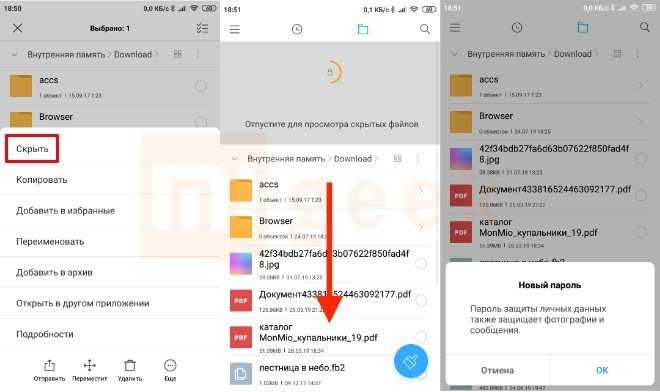
Далее система предложит юзеру выбрать метод разблокировать его. Можно использовать ПИН-код или графический пароль. Если устройство синхронизируется с облаком, то надо будет ввести ключ для доступа.
Когда уже не требуется прятать файл, есть возможность снова сделать его видимым. Это делается следующим образом:
- Открыть проводник;
- Потянуть список сверху вниз до появления замка;
- В открывшемся меню авторизоваться.
После проделанных действий ярлыки сервисов вновь станут доступны и открыты.
Защита листа в Microsoft Excel
В некоторых случаях одними диапазонами защита не заканчивается, поскольку нужно обезопасить от внесения изменений целый лист. Тогда понадобится активировать другую функцию с установкой пароля, которая имеет множество дополнительных опций. Эти опции могут пригодиться при коллективной работе над электронной таблицей.
-
Сначала вызовите меню настройки через раздел «Защита» на той же вкладке «Рецензирование». Понадобится нажать по кнопке «Защитить лист».
-
В новом окне сначала рекомендую сразу указать пароль, вписав его в соответствующее поле. Еще раз повторюсь, что его нужно обязательно запомнить или записать. Учитывается как раскладка клавиатуры, так и регистр символов.
-
Ниже вы найдете целый список с дополнительными параметрами защиты. Если галочки возле пунктов стоят, значит, для них установлено разрешение. Вы можете запретить пользователям выделять заблокированные ячейки, форматировать их, удалять, вставлять столбцы и строки. Все это осуществляется исключительно по личному предпочтению.
-
Перед сохранением изменений Эксель попросит еще раз ввести пароль, чтобы вы его точно запомнили. С этого момента лист будет защищен.
-
Если пользователь попытается его редактировать или выполнить другое запрещенное действие, появится уведомление, что это невозможно, а снятие защиты доступно только после внесения изменений в настройках.
Такой вариант блокировки от лишнего редактирования очень хорош в тех случаях, когда другие пользователи имеют совместный доступ к листу, но должны только просматривать его содержимое, а не редактировать его. Впрочем, уровень разрешений зависит исключительно от того, какие дополнительные параметры вы активируете при настройке.
Как поставить пароль на приложение в Xiaomi

Хотите защитить личные данные на смартфоне? Фирменная оболочка MIUI в смартфонах Xiaomi предлагает множество вариантов. Например, можно установить пароль для конкретного приложения. Сегодня я расскажу, как это сделать.
Для начала открываете стандартное приложение «Безопасность» и находите пункт «Защита приложений».
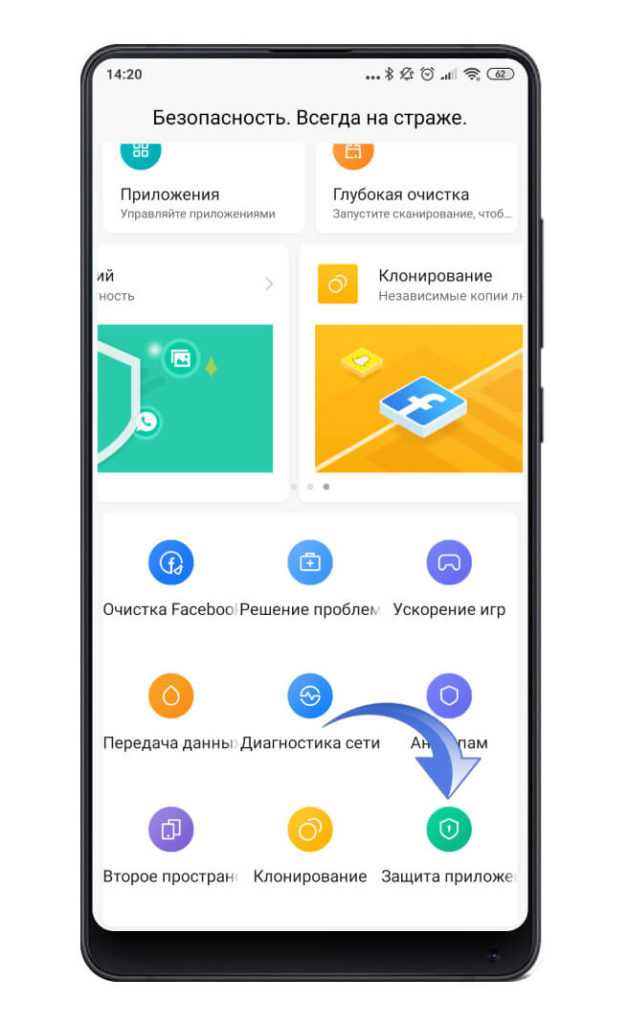
Вам необходимо поставить галочки возле тех приложений, на которые вы хотите поставить пароль, ключ или пин-код.
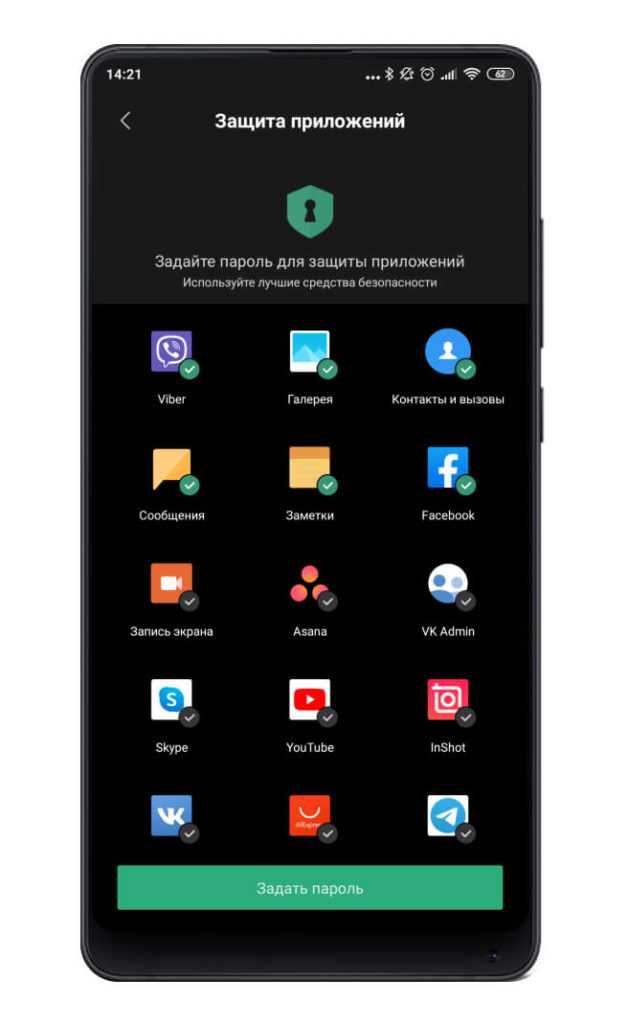
Затем вам нужно задать графический ключ. Если ваш смартфон Сяоми синхронизирован с Mi-аккаунтом, то система предложит вам привязать его и к защите приложений. Данная функция будет очень полезна, если вы забудете пароль, а его нужно будет сбросить.
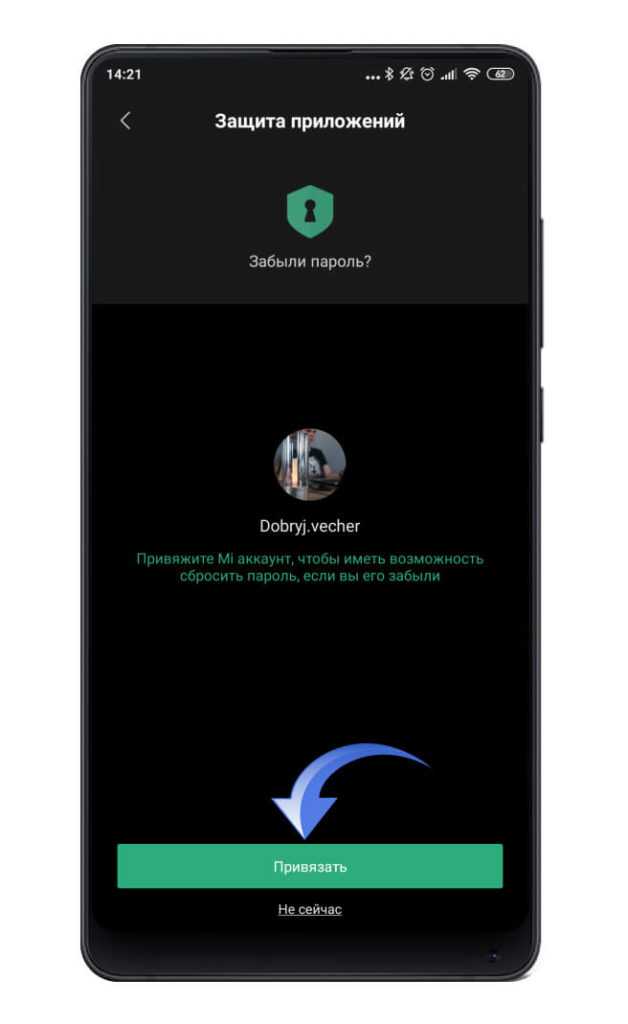
Также вам поступит предложение использовать данные лица для разблокировки устройства (если ваш Xiaomi поддерживает такую возможность), тут уже на ваше усмотрение.
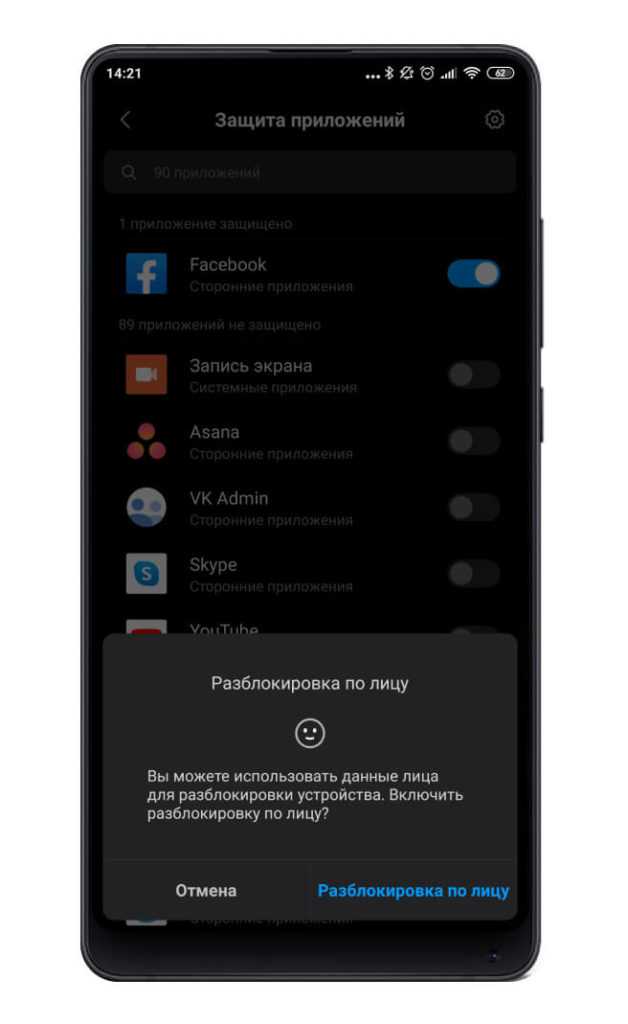
Осталось подтвердить действие отпечатком пальца, от вас требуется приложить палец к сканеру.
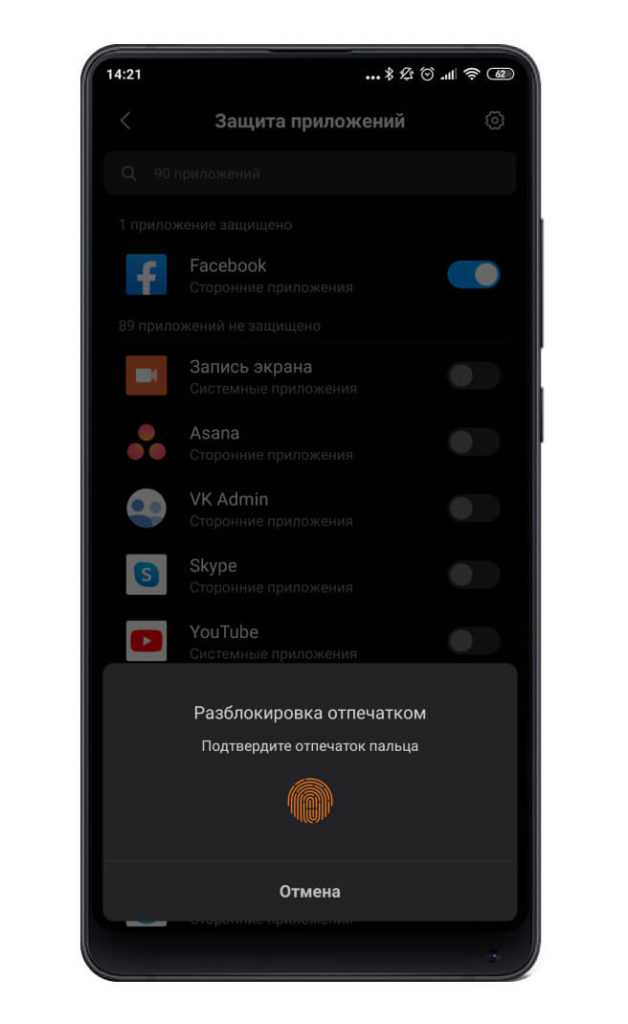
Если вы захотите изменить перечень защищенных приложений, то вам нужно активировать или деактивировать ползунок напротив необходимого приложения.
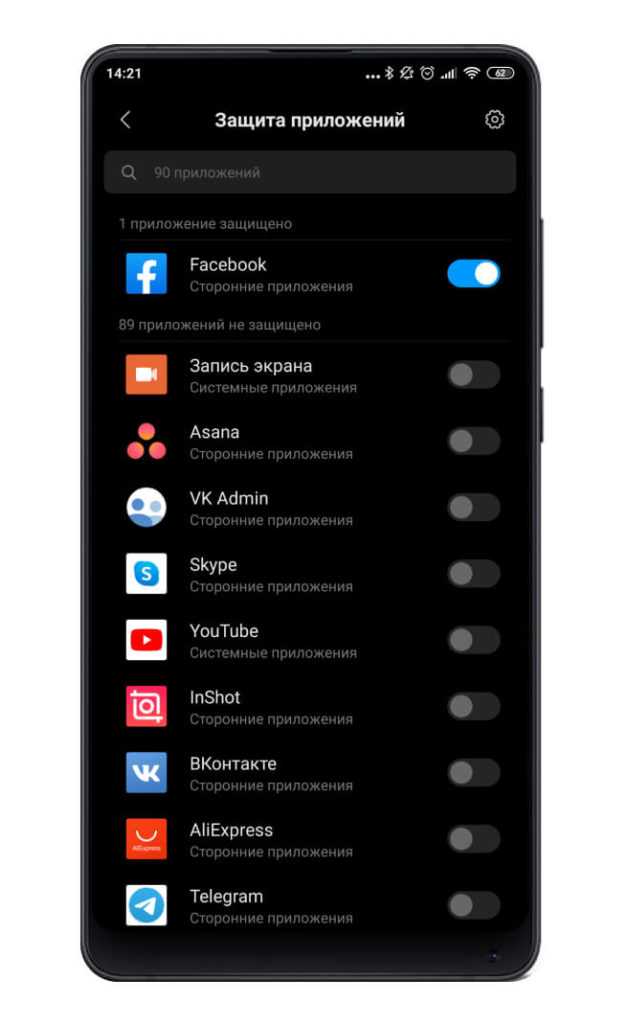
Также вы можете сделать персональные настройки, для этого нажимаете на шестеренку, расположенную вверху справа.
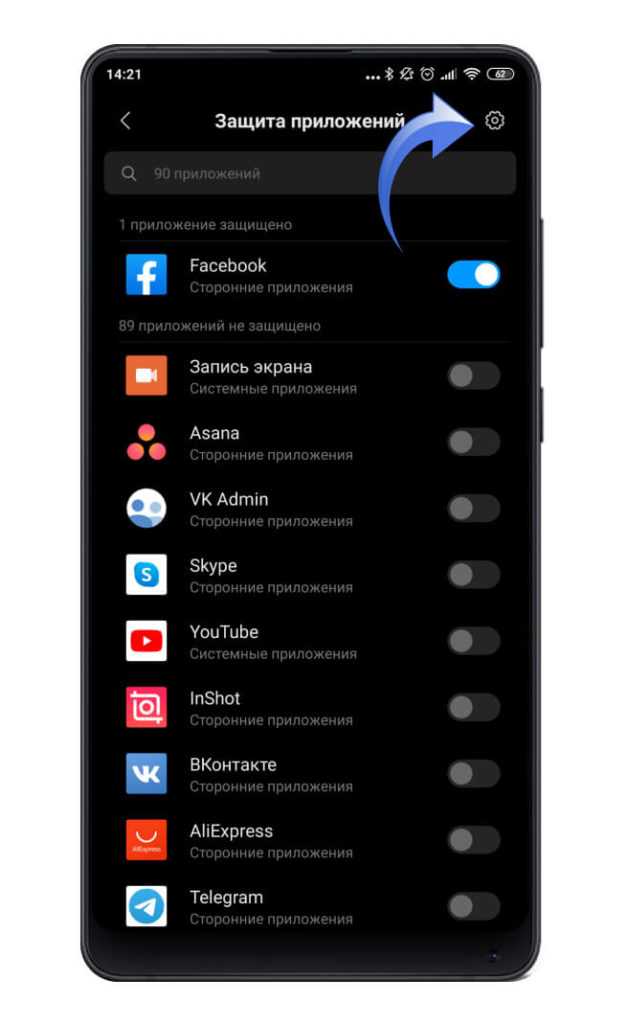
Здесь предлагаются следующие настройки: режим защиты, скрытие содержимого, групповая разблокировка, изменение способа защиты, отображение ключа при вводе и т. д.
Общие принципы для системы Android
Операционная система Андроид является достаточно зрелой, но функция установки пароля до сих пор не организована на должном уровне. Компания Google до сих пор не удосужилась встроить функцию установки блокировки на отдельные папки или файлы и предлагает лишь настроить защиту по графическому ключу, пин-коду или дактилоскопическому отпечатку непосредственно на экране блокировки.
Установить пароль может потребоваться в следующих случаях:
- Ограничение доступа к платежным инструментам.
- Запрещение доступа к месенджерам и социальным сетям, что поможет избежать разглашения переписки.
- Предотвращение просмотра личной информации.
Каждый производитель решает эту проблему по-своему. Компания Samsung предлагает создать защищенную папку, куда пользователь может сохранять личные фото, сообщения, приложения и даже контакты. Китайский гигант Xiaomi также предлагает решение вопроса безопасности, которое реализовано через использование функции фирменного интерфейса MIUI. Для сокрытия личных данных следует знать, как поставить пароль на папку Xiaomi или заблокировать доступ к конкретному файлу.
Если нет доступа
Гораздо сложнее отвязать свой Mi аккаунт от смартфона, если у вас нет никаких данных от учетной записи, ведь вам нужно помнить ID и пароль, но по неизвестным обстоятельствам у вас этих данных нет. Тогда поможет одно из двух: прошивка либо полноценный сброс гаджета к заводским настройкам. В любом случае, все данные на вашем внутреннем хранилище будут удалены вместе с контактами, сообщениями, паролями, фотографиями и другими данными. Естественно, это радикальный метод, но другого человечество, увы, не придумало.
Сброс гаджета или Hard Reset желательно осуществлять не с настроек, а с помощью стокового или кастомного меню Recovery или среды восстановления. Это более надежный способ, ведь если производить подобную процедуру с меню настроек, то ваш аккаунт может быть не затронут, что нам не нужно. После полного сброса вы получаете не только чистую систему MIUI, но и отсутствие какого-либо привязанного Mi аккаунта. Учтите, что отвязка также не будет происходить мгновенно, а в течение нескольких дней или в течение дня.
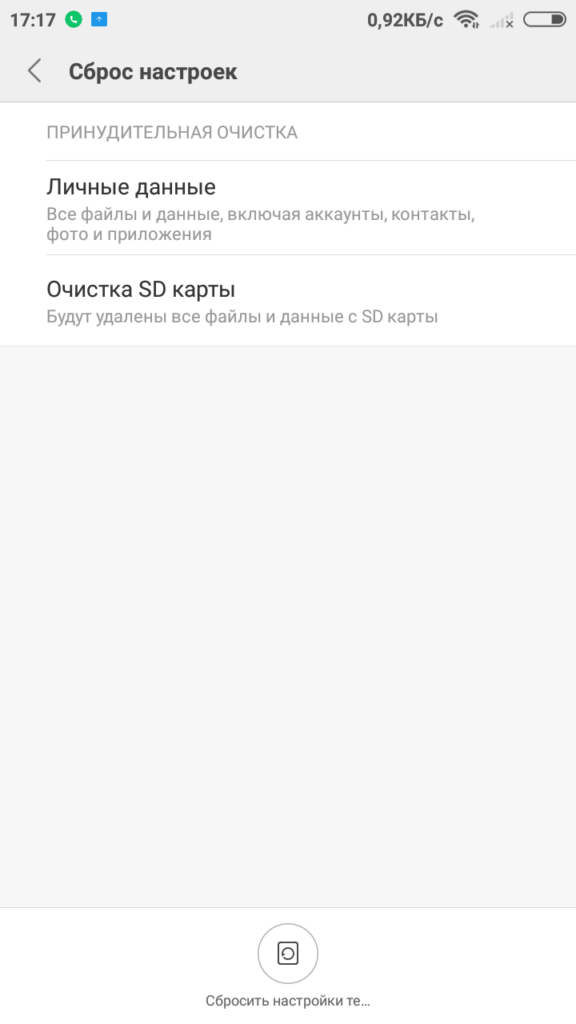 …но можно попробовать и так
…но можно попробовать и так
Перепрошивка аппарата действует таким же образом, как и вышеприведенный метод. Во время этой процедуры происходит полное форматирование встроенного флеш-накопителя вместе со всеми данными и отвязкой учетной записи Xiaomi. К этому способу желательно прибегать только тогда, когда смартфон имеет другие неполадки, отличные от простой отвязки аккаунта. Производится прошивка с помощью программы Mi Flash или специальных инструментов для Fastboot (требуется разблокированный загрузчик). Подробно не стоит на этом останавливаться, так как есть другие инструкции на тему прошивки смартфонов Xiaomi.
Snap Mode и улучшения камеры
Snap Mode — это совершенно новая функция MIUI 12, которая встроена в настройки камеры. При включенном Snap Mode вы можете делать фотографии даже при выключенном экране. По сути, благодаря этой функции вам больше не нужно загружать стороннюю шпионскую камеру из Play Store.
Чтобы включить его, просто откройте настройки камеры и включите режим Snap. После этого откройте приложение «Камера» и выключите экран. Теперь нажмите и удерживайте кнопку уменьшения громкости, и фотография будет нажата сразу. Имейте в виду, что он также запускает звук камеры, поэтому отключите его, прежде чем тайно кликнуть фотографию.
Кроме того, приложение «Камера» претерпело некоторые улучшения пользовательского интерфейса. Продвигая язык визуального дизайна, вы получаете элементы управления и кнопки, которые легко понять и использовать.
Вы также можете изменить цветовой акцент на камере, звук и расположение элементов в разделе «Настройки камеры» -> «Настроить». Кроме того, вы получаете новый режим субтитров, который диктует субтитры в режиме реального времени при съемке видео.
Кроме того, как и в случае с iPhone, теперь вы можете нажать и удерживать кнопку спуска затвора, чтобы мгновенно снимать видео, а не делать серийные снимки.
Сброс пароля
Сбросить забытый графический ключ можно 2 способами:
- с помощью заранее добавленного Mi аккаунта;
- сброс к заводским настройкам из стандартного рекавери.
Первый способ работает на смартфонах с MIUI 7 и меньше. В новых версиях прошивки этой функции нет. Порядок действий следующий:
Чтобы сбросить настройки смартфона к заводским настройкам нужно:
Подводя итог, можно сказать, прошивка MIUI позволяет поставить блокировку на запуск приложения, защищенную графическим паролем или сканом отпечатка пальца.
Пользователи смартфонов стараются максимально обезопасить свои личные данные от посторонних людей, например, в случае потери устройства. С этой целью можно защитить смартфон и поставить пароль на приложение Андроид. Как и где это сделать, и как поставить код на определенные приложения?
Создание защищенной галереи
Еще одна необходимость по защите личной информации возникает при необходимости скрыть конкретные файлы, например, фотографии. Как поставить пароль на папку Xiaomi или отдельные файлы?
Алгоритм действий будет следующий:
Просмотр скрытых фотографий осуществляется следующим образом:
Чтобы поставить пароль на файлы на Xiaomi, требуется выполнить следующие шаги:
Чтобы просмотреть скрытые файлы, требуется совершить ряд действий:
Также можно просмотреть скрытые файлы через ПК. При подключении смартфона потребуется выбрать режим передачи данных. Фотографии будут находиться по следующему пути MIUIGallerycloud.secretAlbum. Скрытые файлы располагаются в папке FileExplorer.safebox.
Источник
Как отключить пароль на приложении
Поставить пароль на приложение достаточно просто, а убрать его еще легче. Для этого есть 3 варианта:
- убрать блокировку с конкретного приложения;
- снять пароль со всех приложений, но оставить функцию активированной;
- отключить опцию.
В первом варианте нужно вновь перейти в раздел «Защита приложения» в настройках и убрать галочку напротив нужной программы. Например, если вам больше не нужна секретность в Facebook, но платежный сервис должен продолжать работать. Если нужно снять блокировку со всех приложений, просто переведите все ползунки в положение «Выкл».
Если вы решили полностью отключить опцию на вашем андроиде, тогда напротив первой графы «Защита приложений» передвиньте ползунок в неактивное положение. После появится предупреждение, под которым нужно нажать «Ок».

Включение защиты запуска приложения по отпечатку пальца
Способов это сделать существует 2. Для первого метода порядок действий следующий:
- Выполнить пункты № 1, 3 из предыдущего способа.
- Нажать в открывшемся списке защищенных программ на пиктограмму шестерни в правом верхнем углу экрана.
- Передвинуть ползунок вправо в строке «Разблокировка отпечатком».
- Приложить палец к сканеру.
Второй метод заключается в следующем:
- Открыть «Настройки» → «Экран блокировки и пароль» → «Пароль и отпечаток пальца».
- Передвинуть ползунок в строке AppLock.
- Вернуться в главное меню настроек и пройти по пути: «Дополнительно» → «Конфиденциальность» → «Защита данных».→ «Блокировать отдельные приложения».
- Выбрать нужные программы и подтвердить включение защиты с помощью отпечатка.
Ультра-экономия энергии
Режим управления питанием продлевает автономную работу смартфона. Разработчики новой оболочки приводят такие данные: заряда батареи 40% хватает на 14 часов работы в обычном режиме. При активации ультра-экономичного режима этот срок увеличивается до 6 дней или 140 часов, т.е. в 10 раз.
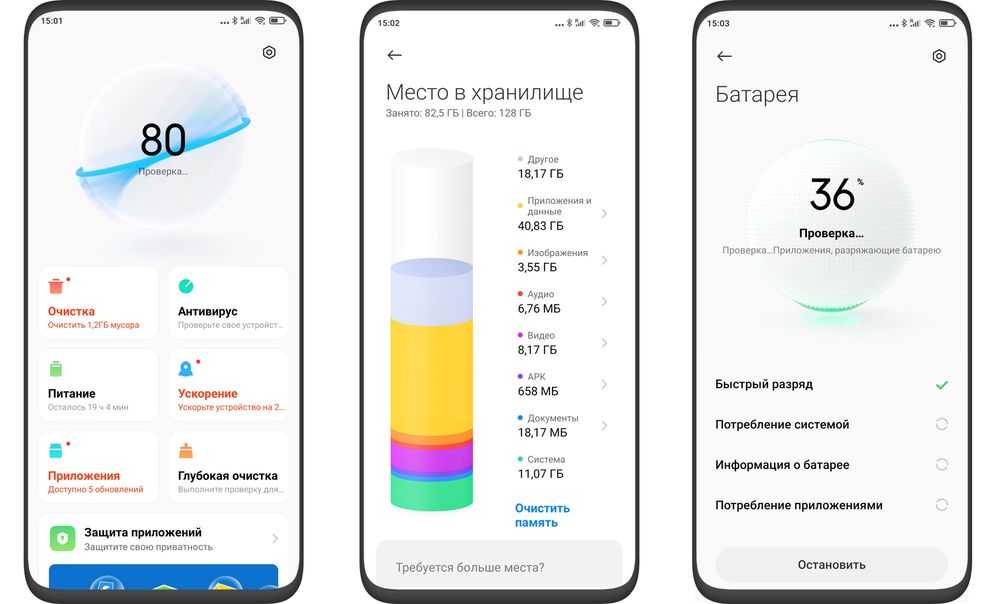
Для включения ультра-режима нужно:
- Открыть раздел «Безопасность».
- Выбрать раздел «Питание».
- В открывшемся окне нажать «Ультра-экономия заряда».
Правда, полноценной работу смартфона в этом случае не назовешь, потому что все ресурсоемкие приложения будут отключены. Доступными останутся звонки, телефонная книга, отправка СМС и некоторые другие опции. Центр уведомлений работать не будет.
Как включить пароль для приложений на Xiaomi и Redmi
Поставить пароль на приложения в MIUI 11 очень просто и быстро, поскольку разработчиками предусмотрена встроенная функция. Не нужно загружать дополнительные инструменты. Вся процедура проводится в «Настройках».
Шаг 1: заходим в меню и пролистываем страницу вниз до раздела «Приложения». Кликаем по вкладке «Защита приложений».
Заходим в настройки
Шаг 2: в следующем окне вбиваем шифр для получения доступа к опции. Это может быть графический ключ, цифробуквенная комбинация или отпечаток пальца. После правильного введения высвечивается перечень установленных и системных программ. Передвигаем ползунок в режим «Вкл» напротив тех приложений, которые необходимо заблокировать.
Защищаем приложения
Шаг 3: теперь проверяем, установился ли пароль на приложение Xiaomi. В моем случае это Google Play. Кликаем по иконке и вводим ключ. Все сработало корректно.
Проверяем блокировку
Пример проводился на Redmi 7A под оболочкой MIUI 11 Global Stable 11.0.04
Обратите внимание, что на более ранних сборках название разделов отличается от указанных в статье. Пункт блокировки приложений на Xiaomi версии MIUI 10/MIUI 9 назывался «Замок приложений»
Изменение вида защиты
Есть несколько вариантов для защиты личных данных в смартфоне. А именно: графический ключ, отпечаток пальца, цифровой четырехзначный код и обычная комбинация из разных символов. Способ выбирается в настройках пункта.
Виды защиты
Также доступна разблокировка по лицу. Но мы не рекомендуем пользоваться Face ID, поскольку это ненадежный вариант, который часто поддается взлому.
Защита через Face ID
Если боитесь забыть пароль от защиты приложений, привяжите Mi-аккаунт. Его можно будет использовать для сброса кода.
Привязка Mi-аккаунта
Что делать, если забыл код
Возможность блокировки приложений – это хорошо. Но если рано или поздно вы забудете пароль, то не сможете войти в утилиту. Есть несколько способов решения проблемы:
- если телефон привязан к Mi-аккаунту, то с его помощью можно быстро восстановить код, нажав на соответствующую надпись на экране. После введения нового шифра программа вновь будет доступна к использованию;
- если смартфон не привязан к Mi-аккаунту, исправить ситуацию поможет полный сброс настроек через Recovery. Этот вариант неудобен тем, что вследствие сброса удаляется вся пользовательская информация, поэтому предварительно рекомендуем сделать резервную копию. Чтобы выполнить сброс, выключите смартфон, затем одновременно зажмите клавиши регулировки громкости и включения. Откроется меню рекавери, в котором нужно нажать Wipe & Reset, затем Wipe User Data;
- еще один способ – просто удалить заблокированное приложение через MiFlash или ADB-драйвер, затем скачать его по новой.
Какие программы можно удалить с андроида, а какие удалять или отключать через Root небезопасно
Ненужные приложения на андроиде, список которых можно удалить без последствий:
- все продукты Гугл вроде карт, браузера, иконок музыки, фильмов и фото, почтовый ящик, приложение оплаты и проч.;
- аналогичные программы от «Самсунг»;
- голосовые помощники;
- облачные хранилища.
Также можно избавиться от виджетов, калькулятора, календаря, будильника, диктофона, но обычно это вполне полезные приложения.
Далее представлены программы, которые вызывают сомнения у пользователей — удалять или нет:
- Workspace. Одной из самых загадочных считают Workspace, что это за программа на андроид зависит от модели телефона. Оно либо выполняет функцию соединения некоторых программ с облачными сервисами, либо позволяет использовать гаджет в качестве ПУ. Удалять можно;
- Perfdump. Второй по распространенности запрос — что это за программа на андроиде Perfdump. Утилита служит для отправления отчетов о работе системы производителю. Удалять можно, но лучше оставить;
- Themes. Многих также интересует, что будет, если удалить темы оформления со смартфона. Логично, что придется устанавливать свои изображения. Можно удалить, но справедливости ради много места они не занимают и на работу ПО никак не влияют;
- RCPcomponents. Приложение относится к протоколам безопасности KNOX, то есть оно системное. Встречается только на устройствах самсунг и его дочерних брендах. Удалять не рекомендуется;
- Sts. Удаление данной утилиты будет крайне полезным. Она отвечает за то, чтобы рекламные баннеры Гугл алгоритм мог встроить в интерфейс мультимедиа;
- PageBuddyNotiSvc. Пользователи долго не могли найти ответ на вопрос, что это PageBuddyNotiSvc в Android. Оказалось, что это строка с рекомендуемыми программами. Удалять можно;
- AWAD. Программа для покупки авиабилетов. Удалять можно. Те, кто держит приложение на своем гаджете, могут рассчитывать на более выгодные цены;
- com.android.providers.media. На вопрос что это — com android providers media Гугл дает однозначный ответ. Это системное приложение, отвечающее за построение списка приложений в профильных меню. Удалять нельзя;
- Vpndialogs. Как понятно из первых трех букв, приложение отвечает за шифрование IP-протокола при подключении к Сети. Если анонимность в Сети не в приоритете, удалить можно;
- Vcalendar. Календарь. Удаление на работу системы не повлияет;
- Proxyhandler. Удаление повлияет на скорость поискового трафика. Деинсталляция не рекомендована;
- Config updater. Файл отвечает за поступление на устройство обновлений. Удалять не рекомендуется;
- Android Core Apps. Периодически утилита грузит центральный процессор. Отвечает за оптимизацию приложений. Удалять не рекомендуется;
- Badgeprovider Android. Программа отвечает за функционирование почтовых и СМС сервисов. Удалять нельзя.
Обратите внимание! В целом с каждым обновлением в списке приложений можно будет находить и другие приложения, которые своим названием не дают понять, какие функции они выполняют. Благо, форумы техногиков все еще актуальны, и пользователи активно описывают свой опыт удаления той или иной программы
Защита информации

Сайты, приложения, социальные сети и поисковые системы постоянно занимаются тем, что собирают информацию о пользователях. Полученные данные используются для анализа интересов посетителей страниц, их покупательной активности и спроса, для изучения целевой аудитории и настроек рекламы.
На первый взгляд, это выглядит удобным — браузеры запоминают пароли, хранят данные о поисковых запросах и страницах, которые вы посетили. С другой стороны, этими данными легко могут воспользоваться злоумышленники. Ваш аккаунт могут взломать, а личные данные — передать третьим лицам, которые используют их в мошеннических или других преступных целях. Чтобы этого не произошло, соблюдайте несколько простых правил.
Пароли
Это основной способ защиты ваших личных данных в интернете, поэтому к нему нужно отнестись с особым вниманием
- Не храните информацию о паролях на компьютере, который используется для выхода в интернет. Конечно, лучше всего держать пароли в голове. Если же пароль слишком сложный, лучше запишите его отдельно на лист бумаги или в блокнот, и храните в надёжном месте.
- Пользуйтесь двухэтапной аутентификацией — так ваши аккаунты будут надёжно защищены. Регулярно проверяйте почту и SMS-сообщения — если вам приходят подозрительные уведомления, вы всегда сможете пресечь попытки злоумышленников.
- Не используйте для паролей информацию, которую злоумышленники могут найти самостоятельно: дату рождения, номера документов, телефонов, имена ваших друзей и родственников, адрес и так далее.
- Придумывайте сложные пароли длиной не менее 8 символов с использованием заглавных и строчных букв, цифр, специальных значков %$#.
- Не используйте одинаковые пароли на разных сайтах.
- Регулярно меняйте пароли.
Изучение политики конфиденциальности
Прежде чем установить приложение или браузерное расширение, воспользоваться онлайн-сервисом или зарегистрироваться в социальной сети, обязательно изучите политику конфиденциальности. Убедитесь, что приложение или сайт не получает права распоряжаться вашими личными данными — фотографиями, электронным адресом или номером телефона.
Разрешения для приложений
Многие приложения запрашивают данные об электронной почте или доступ к камере, фотогалерее и микрофону. Не выдавайте разрешений автоматически, следите за тем, какую информацию запрашивает приложение. В некоторых случаях разумнее вообще отказаться от его использования, чтобы не передавать личные данные о себе неизвестным лицам.
Настройки браузера
Не разрешайте браузеру автоматически запоминать пароли к личным сайтам и страницам, а лучше отключите эту опцию в настройках. Особенно это касается сайтов, где необходимо вводить номера документов или банковской карты. Автосохранение паролей увеличивает риск взлома личных страниц: если злоумышленник получит доступ к вашему компьютеру, ему не составит никакого труда извлечь эти данные из памяти браузера.
Отключите синхронизацию браузера на компьютере и в смартфоне. Если этого не сделать, при утере телефона все личные страницы и аккаунты станут доступны для посторонних.
Блокировка рекламы
Специальные программы, блокирующие рекламу, одновременно отслеживают попытки посторонних программ получить информацию с вашего компьютера, поэтому для защиты личных данных полезно скачать и установить такой блокировщик.
Пройти бесплатный курс по кибербезопасности
Защищённое соединение
Сайты, содержащие конфиденциальную информацию пользователей (сайты банков, государственных учреждений, онлайн-магазинов), обычно используют специальные протоколы передачи данных. При защищённом соединении данные шифруются с помощью технологии SSL, после чего информация становится недоступна для третьих лиц. Если в адресной строке браузера перед адресом сайта https:// вы видите зелёный замочек, значит, сайт использует защищённое соединение
Обращайте на это внимание, когда вводите на сайте логин, пароль, номер банковской карты или другие личные данные
Домашний Wi-Fi
Пользоваться открытыми сетями Wi-Fi в кафе или торговом центре небезопасно, злоумышленники могут использовать их для взлома компьютера или смартфона и кражи паролей. В общественном месте не заходите на сайты, которые требуют ввода паролей и личных данных, делайте это по мобильной сети или через домашний Wi-Fi.
Пароль на банковские приложения
Банковские приложения больше всего нуждаются в полноценной защите, ведь на картах и счетах клиенты хранят деньги.
Каждое мобильного приложение того или иного банка самостоятельно обязует пользователя придумать и поставить пароль для входа. Причем всегда есть рекомендации, какие пароли ставить нежелательно, а какие нельзя.
После первого запуска любого банковского приложения вам сначала нужно авторизоваться. После этой процедуры программа попросит вас придумать и повторить код для дальнейших запусков. Для удобства используется отпечаток пальца.
Рассмотрим на примере приложения от Сбер Банка.
После установки переключателя система попросит подтвердить действие действующим отпечатком пальца.
Теперь вам точно ничто не страшно, ведь чтобы запустить банковское приложений и попасть в него, придется пройти два этапа паролей.







![Как поставить пароль на xiaomi – пошаговое руководство по установке защиты [2019]](http://vlicco.ru/wp-content/uploads/4/6/4/4643d81e072a0d1743d03dae2d0ee90b.png)















![Как поставить пароль на xiaomi – пошаговое руководство по установке защиты [2020]](http://vlicco.ru/wp-content/uploads/4/f/2/4f2f61bbdfc5158854be8178c8ec2f5d.png)









